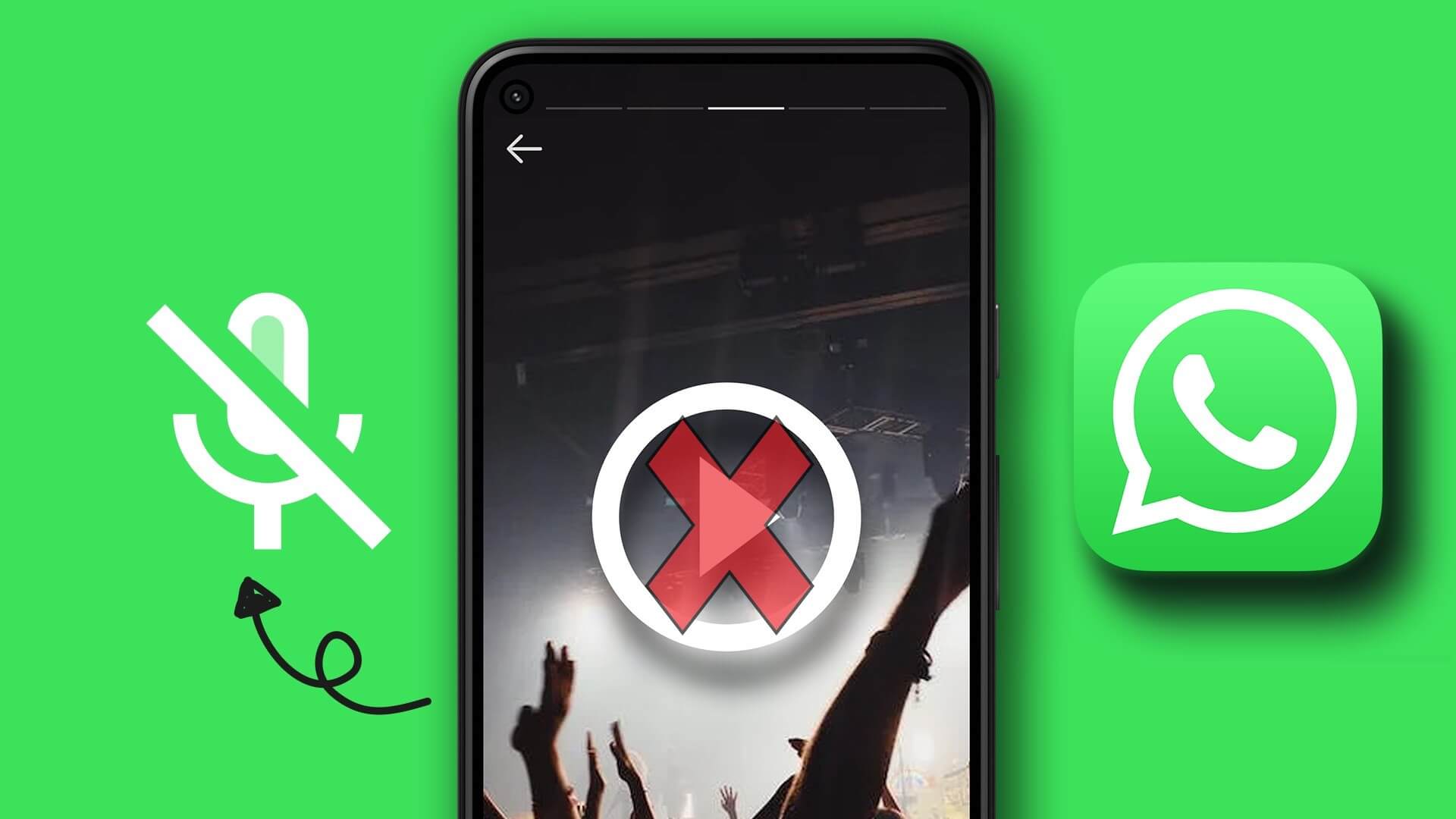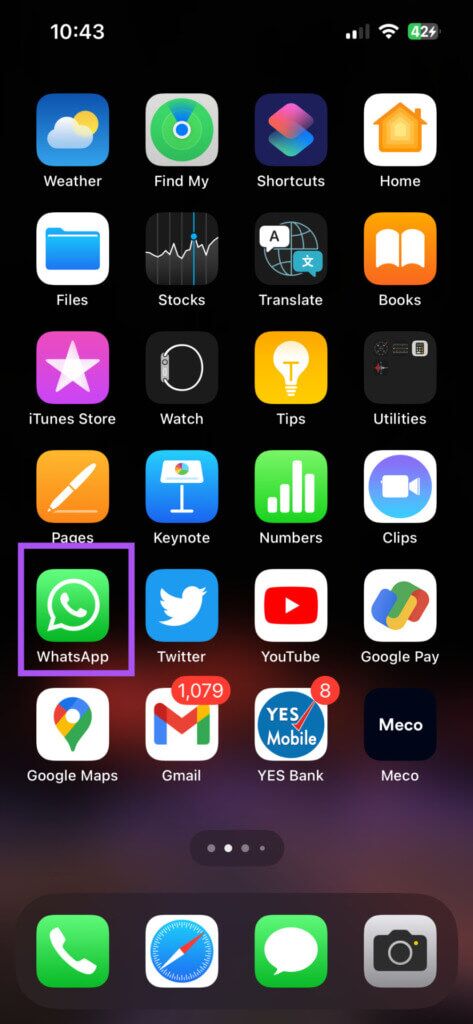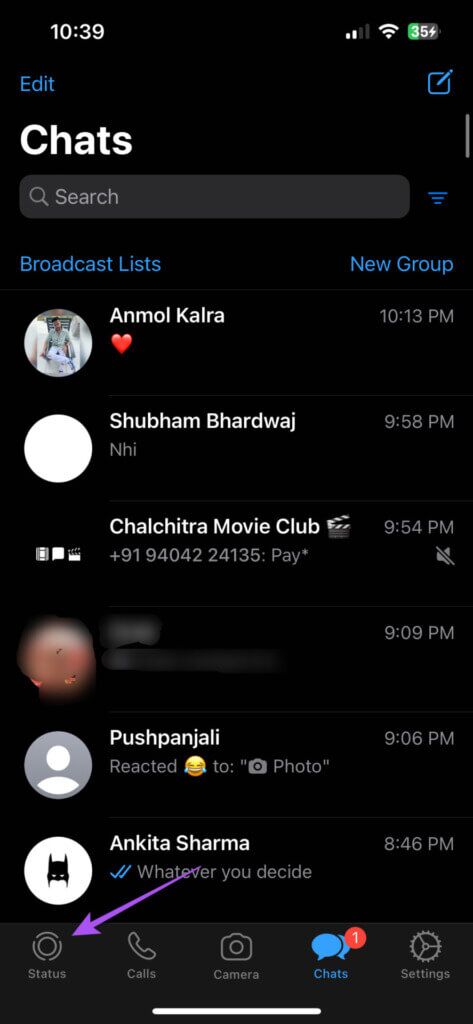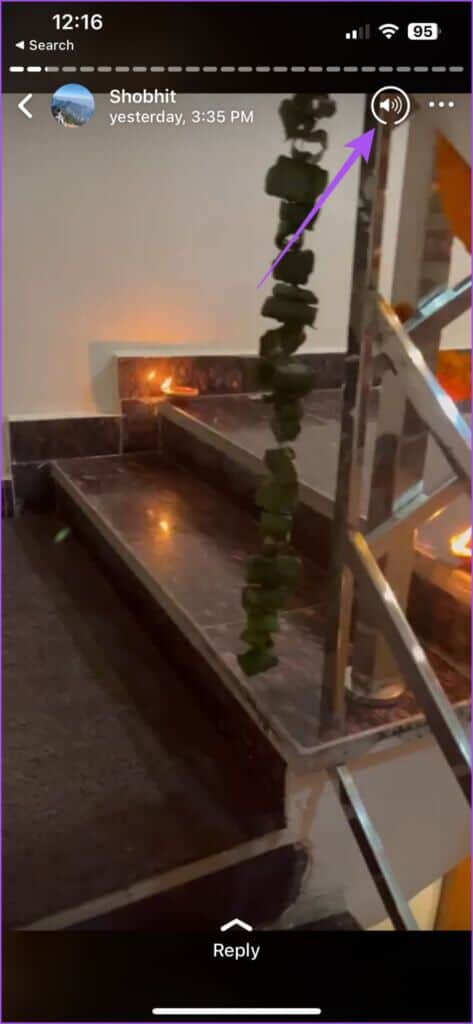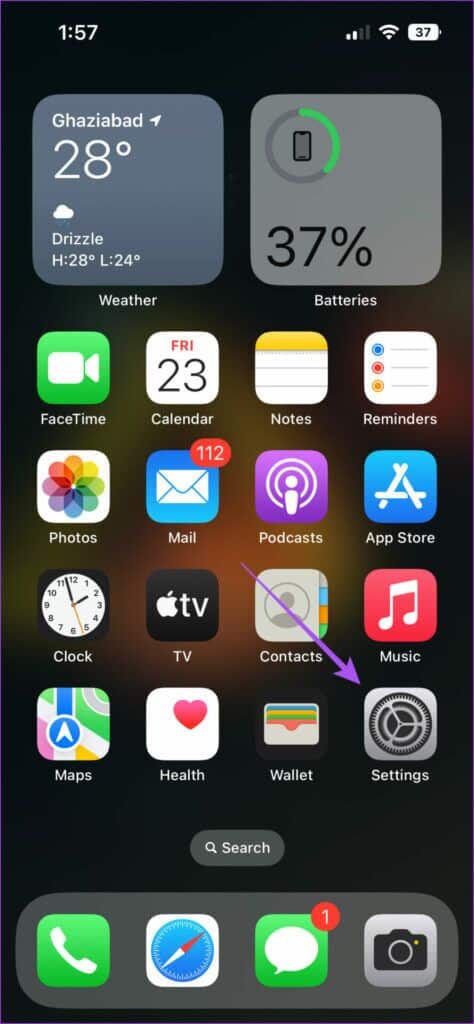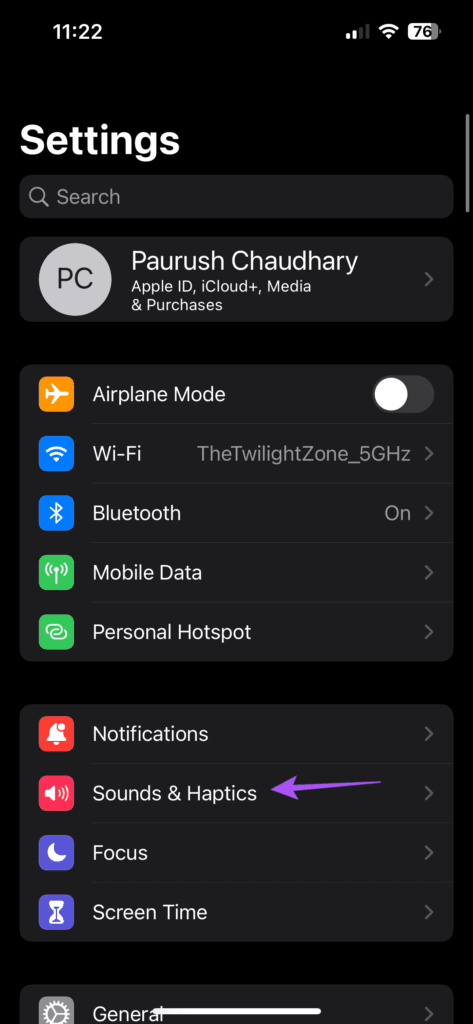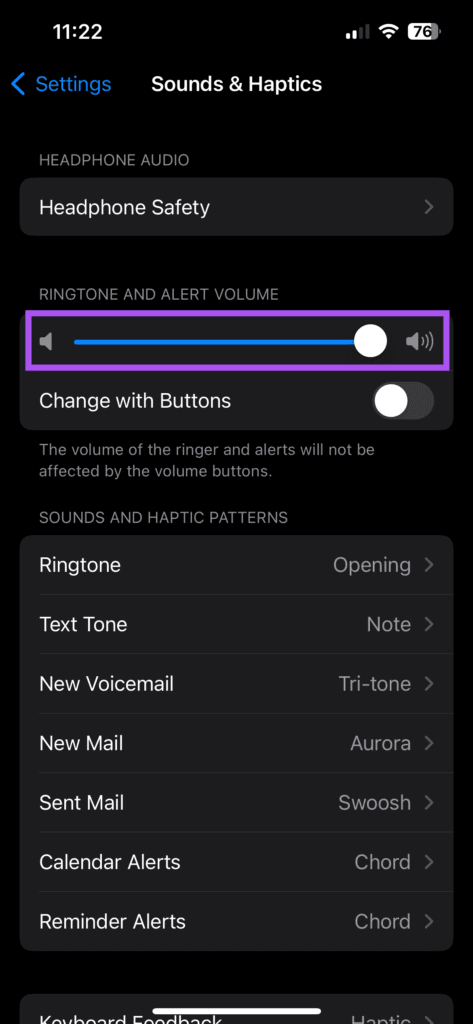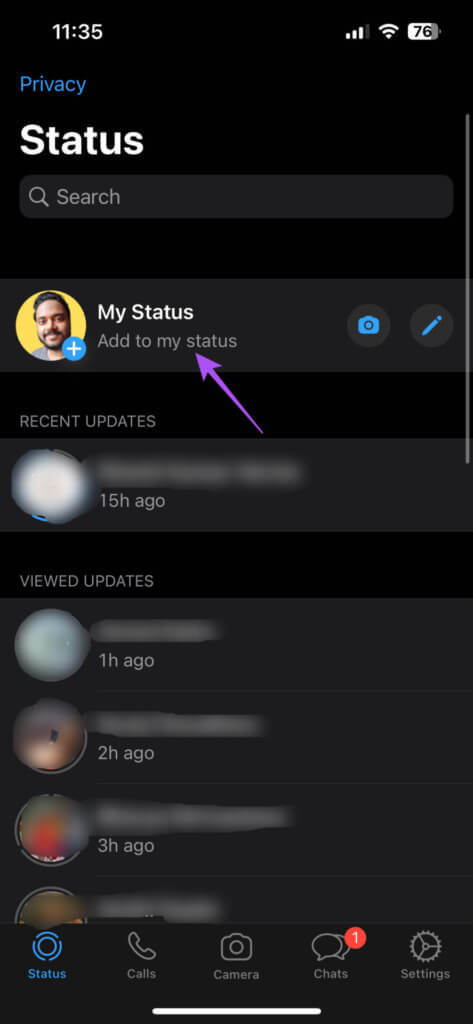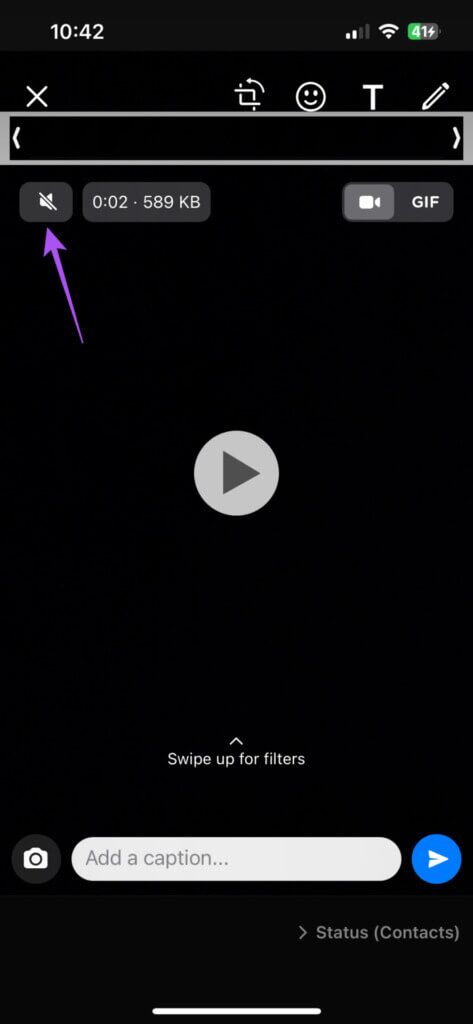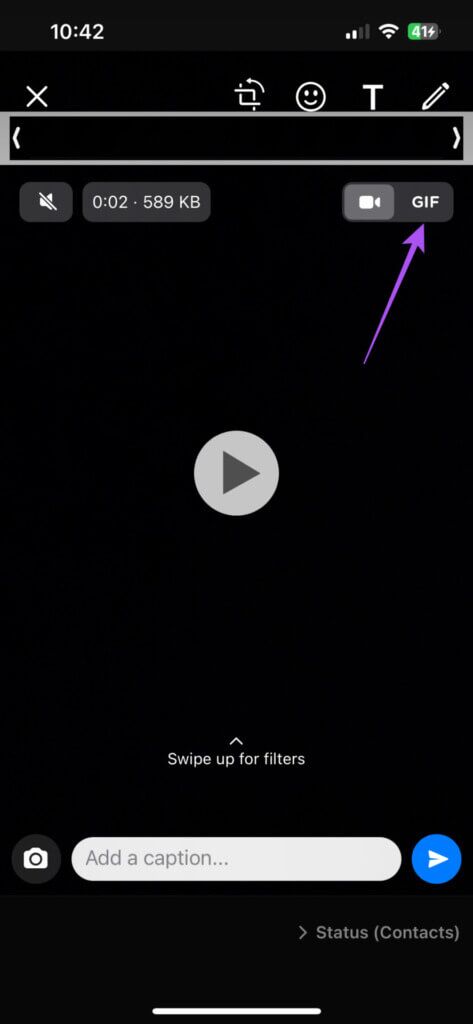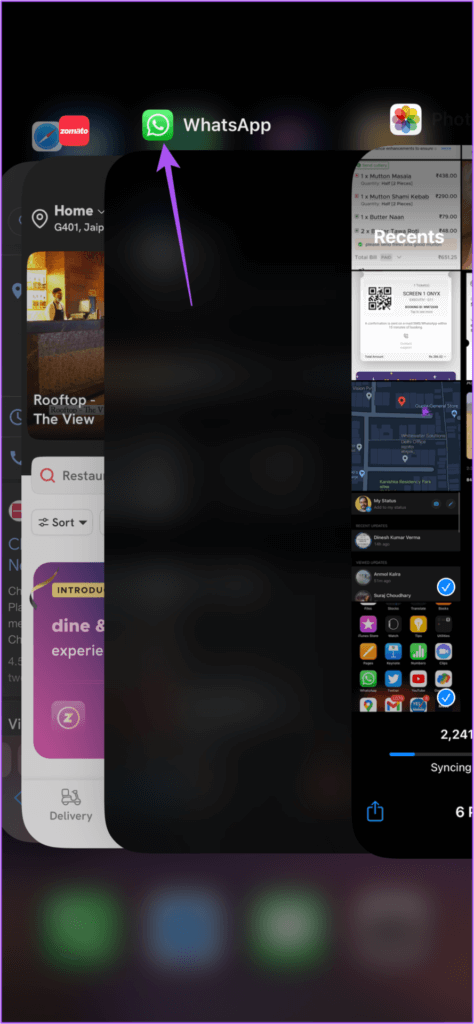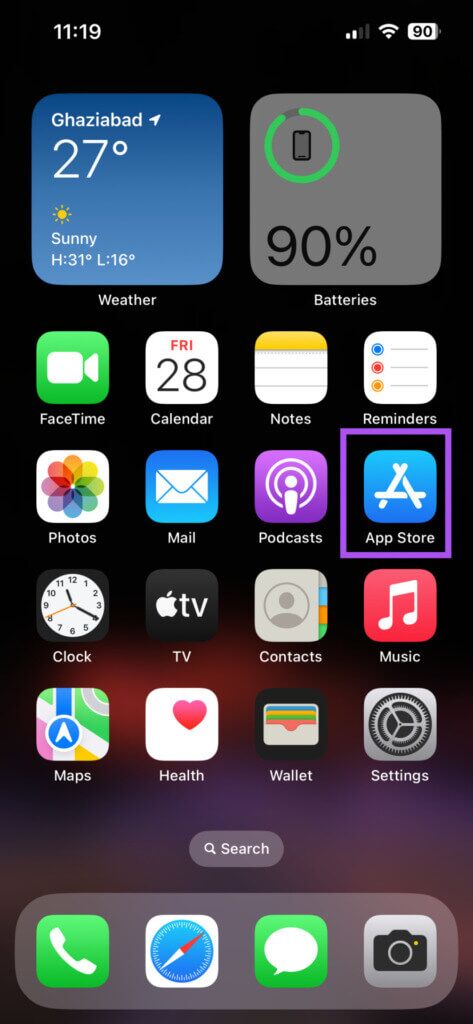Top 5 des correctifs pour l'absence d'audio dans l'état de la vidéo WhatsApp sur iPhone
Outre les images, WhatsApp vous permet également de publier le statut de la vidéo à l'aide de L'application sur votre iPhone. Ceci est similaire à la publication d'histoires sur Instagram. tu peux Publier et afficher l'état de la vidéo pour les contacts WhatsApp le tien. Mais que se passe-t-il si vous ne pouvez pas entendre l'audio des vidéos d'état de WhatsApp ?
L'expérience d'utilisation de cette fonctionnalité sur votre iPhone peut être corrompue si vous ne pouvez pas entendre le son de l'état de la vidéo WhatsApp. Pour résoudre ce problème, nous vous apportons les meilleures solutions pour Pas d'audio dans l'état de la vidéo WhatsApp sur iPhone.
1. Vérifiez le niveau de volume de votre IPHONE
Vous avez peut-être baissé le volume de votre iPhone pour ne pas déranger votre entourage. Bien sûr, vous ne vous en rendez peut-être pas compte ou ne vous en souvenez pas tout le temps. Vous augmentez donc évidemment les niveaux de volume pour vérifier si vous pouvez entendre l'audio de votre statut vidéo WhatsApp ou de votre contact. Voici comment vérifier les niveaux de volume dans WhatsApp Video Status.
Étape 1Ouvrez une appli Whatsapp Sur un appareil iPhone Votre.
Étape 2: Clique sur Icône d'état Dans le coin inférieur gauche.
Étape 3: Cliquez sur votre statut ou Statut vidéo de votre contact.
Étape 4: Appuyez sur le bouton Augmenter le volume sur le côté gauche de votre iPhone.
Vous verrez une icône de volume dans le coin supérieur gauche avec une barre de progression circulaire pour augmenter et diminuer le volume. Augmentez le volume et voyez si vous pouvez entendre le son.
2. Désactivez le mode silencieux
Si l'augmentation des niveaux de volume n'a pas aidé, vous devez maintenant vérifier si vous avez activé Mode silencieux sur votre iPhone. Bien qu'il soit destiné à faire taire les notifications, vous pouvez essayer de le désactiver et voir si l'audio de WhatsApp Video Status est restauré. Pour désactiver le mode silencieux, faites glisser le commutateur en haut à gauche de votre iPhone et passez en mode Sonnerie.
Après avoir désactivé Mode silencieux Voici comment vérifier les niveaux de volume sur votre iPhone.
Étape 1: Ouvert Paramètres Sur ton iPhone
Étape 2: Faites défiler et cliquez sonore et tactile.
Étape 3: Sous Sonnerie et alertes , faites glisser le curseur Tournez à droite pour augmenter les niveaux de volume.
Étape 4: Fermer Application Paramètres et ouvrez WhatsApp Pour vérifier que le problème est résolu.
3. Vérifiez si l'état audio est activé pendant le téléchargement
Lors du téléchargement de vidéos en tant que WhatsApp Status, L'application vous permet de couper le son. Vous devriez vérifier si cette option de mise en sourdine est désactivée. Voici comment procéder.
Étape 1; Ouvrir une application Whatsapp Sur ton iPhone
Étape 2: Clique sur Icône d'état Dans le coin inférieur gauche.
Étape 3: Clique sur Ajouter mon icône de statut pour télécharger Statut de votre vidéo.
Étape 4: après identification vidéo, Cliquez sur l'icône Son dans le coin supérieur gauche pour l'activer.
Vous devez également vous assurer que l'option d'état de téléchargement n'est pas sélectionnée comme GIF.
Étape 5: Téléchargement état de la vidéo Et check out Résoudre le problème.
4. Forcez l'arrêt de WhatsApp et redémarrez-le
Si WhatsApp fonctionne en arrière-plan sur votre iPhone depuis un certain temps, nous vous suggérons de l'arrêter et de le redémarrer. Cela réinitialisera toutes les fonctions de L'application et lui donnera un nouveau départ. Cette solution aide à résoudre différents types d'applications cassées.
Étape 1: Sur l'écran d'accueil de l'iPhone, balayez vers le haut avec Continuez à détecter les fenêtres d'application en arrière-plan.
Étape 2: je cherche Whatsapp Et balayez vers le haut pour le supprimer de l'arrière-plan.
Étape 3: Rouvrir Whatsapp pour s'assurer de Résoudre le problème.
5. Mettre à jour WHATSAPP
Si vous n'entendez toujours pas l'audio de votre statut vidéo WhatsApp ou l'audio de vos contacts, vérifiez si l'application est mise à jour. La version actuelle de WhatsApp sur votre iPhone peut avoir des bogues ou des problèmes qui limitent cette fonctionnalité lors du téléchargement d'un statut vidéo.
Étape 1: Ouvert متجر التطبيقات Sur ton iPhone
Étape 2: Clique sur Votre icône de profil Dans le coin supérieur droit
Étape 3: Balayez vers le bas pour actualiser etVérifier les mises à jour de l'application.
Étape 4: Dans le cas d Mettre à jour la disponibilité Téléchargez et installez-le.
Étape 5: Fermer App Store et ouvrez WhatsApp Pour vérifier que le problème est résolu.
Correction du son dans le cas de WHATSAPP
WhatsApp Status vous permet de publier des photos et des vidéos avec vos contacts. Vous pouvez également répondre au statut WhatsApp de quelqu'un ou répondre avec des emojis. Mais si vous rencontrez également des problèmes pour télécharger votre statut WhatsApp, vous pouvez lire notre article qui suggère des solutions. réparer خطأ Statut WhatsApp qu'il ne peut pas envoyer sur iPhone et Android.